Come ridimensionare immagini per la stampa
Pubblicato da Alberto Queiroz il
Se desideri stampare un'immagine, ad esempio sotto forma di adesivi o magliette personalizzate, una delle prime cose da fare è ridimensionarla alle dimensioni corrette. Ma dovrai anche assicurarti che mantenga una buona risoluzione. Senza una soluzione adeguata, non è possibile ottenere un prodotto dall'aspetto professionale. Epic fail.
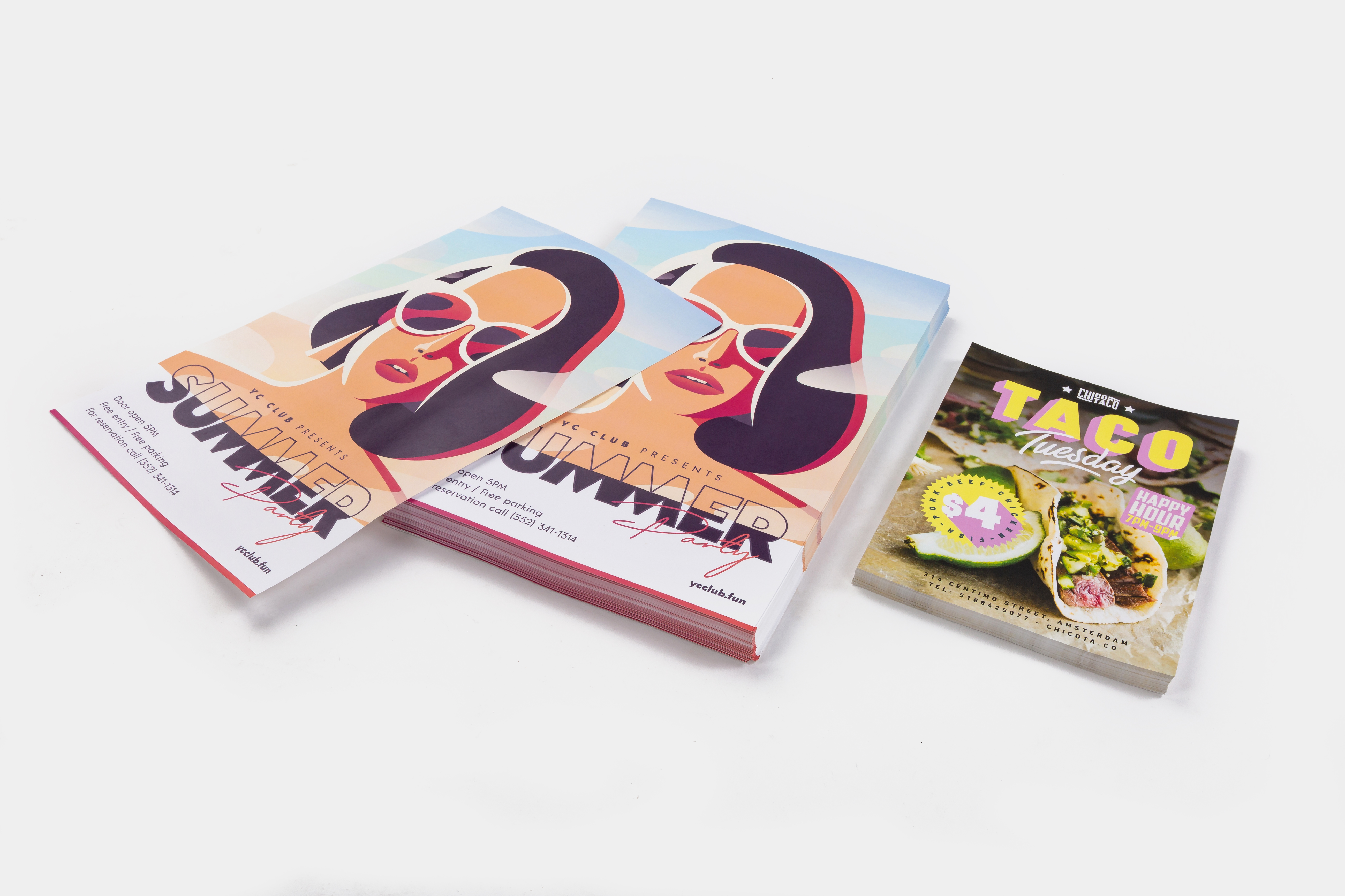
Ridimensionare un'immagine da grande a piccola è un processo abbastanza semplice che la maggior parte degli editor di immagini può gestire, incluso Photoshop e molte diverse app per l'editing online. Ma cosa fare se ti ritrovi con un file di bassa qualità che desideri migliorare? Se non riesci a trovarne una versione ad alta risoluzione, una via d'uscita sarebbe ingrandirla. Di seguito esploreremo entrambe le possibilità: vedremo come eseguire un ridimensionamento di base e come Upscale di Sticker Mule può aiutarti a preparare un file è sottodimensionato o di bassa qualità per la stampa.
Capire la risoluzione delle immagini per la stampa
Adesso forse dovremmo ricapitolare cos'è la risoluzione dell'immagine. In poche parole, rappresenta quanto è dettagliata la tua immagine e quindi quanto può essere espansa. Per i file digitali, ciò è solitamente espresso in pixel (abbreviazione di "picture elements"). Maggiore è il rapporto PPI (pixel per pollice) della tua immagine, più sarai in grado di espanderla.
Per la stampa viene comunemente utilizzata una misura diversa: DPI, o punti per pollice: la quantità di punti e spazi che una stampante produce all'interno di ogni pollice di materiale stampato. un DPI più elevato si traduce in una migliore resa di stampa. Le dimensioni di stampa tipiche sono di 300 DPI per materiale come volantini, adesivi ed etichette, e 150 DPI per stampe più grandi come poster e adesivi da parete, che vengono solitamente osservati da una maggiore distanza.
Ridimensionare le immagini con Photoshop
Se tutto ciò che devi fare è ridimensionare la tua immagine perché è troppo grande per adattarsi alla tela di modifica o il file è troppo pesante per essere caricato, scoprirai che la procedura è abbastanza semplice:
- Apri il file immagine su Photoshop
- Clicca su su Immagine > Dimensioni immagine. Si aprirà una finestra di dialogo.
- Regola le dimensioni dell'immagine in pixel nei campi larghezza e altezza o inserisci semplicemente una percentuale della dimensione corrente.
- Se preferisci utilizzare una'unità di misura diversa dai pixel, puoi farlo anche nella stessa finestra di dialogo: scegli tra pollici, centimetri o millimetri e altre opzioni.
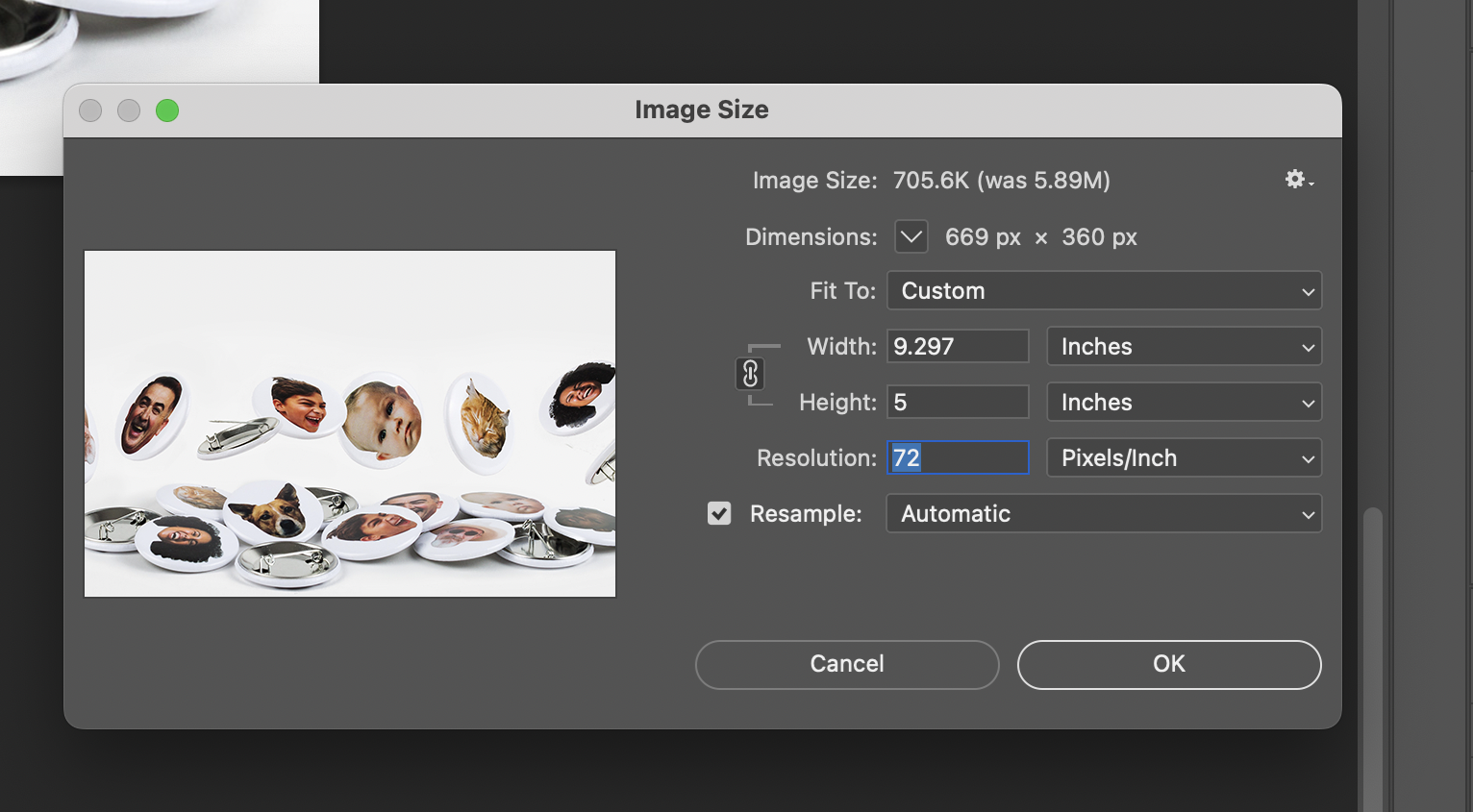
E se volessi ridimensionare l'immagine conservando anche quella originale, con la risoluzione originale? Anche questo è facile, basta usare la funzione di esportazione:
- Con il file aperto su Photoshop, fai clic su File > Esporta.
- Modifica le dimensioni del nuovo file (pixel o percentuali).
- Seleziona il formato per la nuova immagine che stai creando (JPEG, PNG, ecc.) e fai clic su OK.
- E questo è tutto: avrai creato un secondo file più piccolo per il tuo caso d'uso attuale, mantenendo allo stesso tempo quello originale sano e salvo.
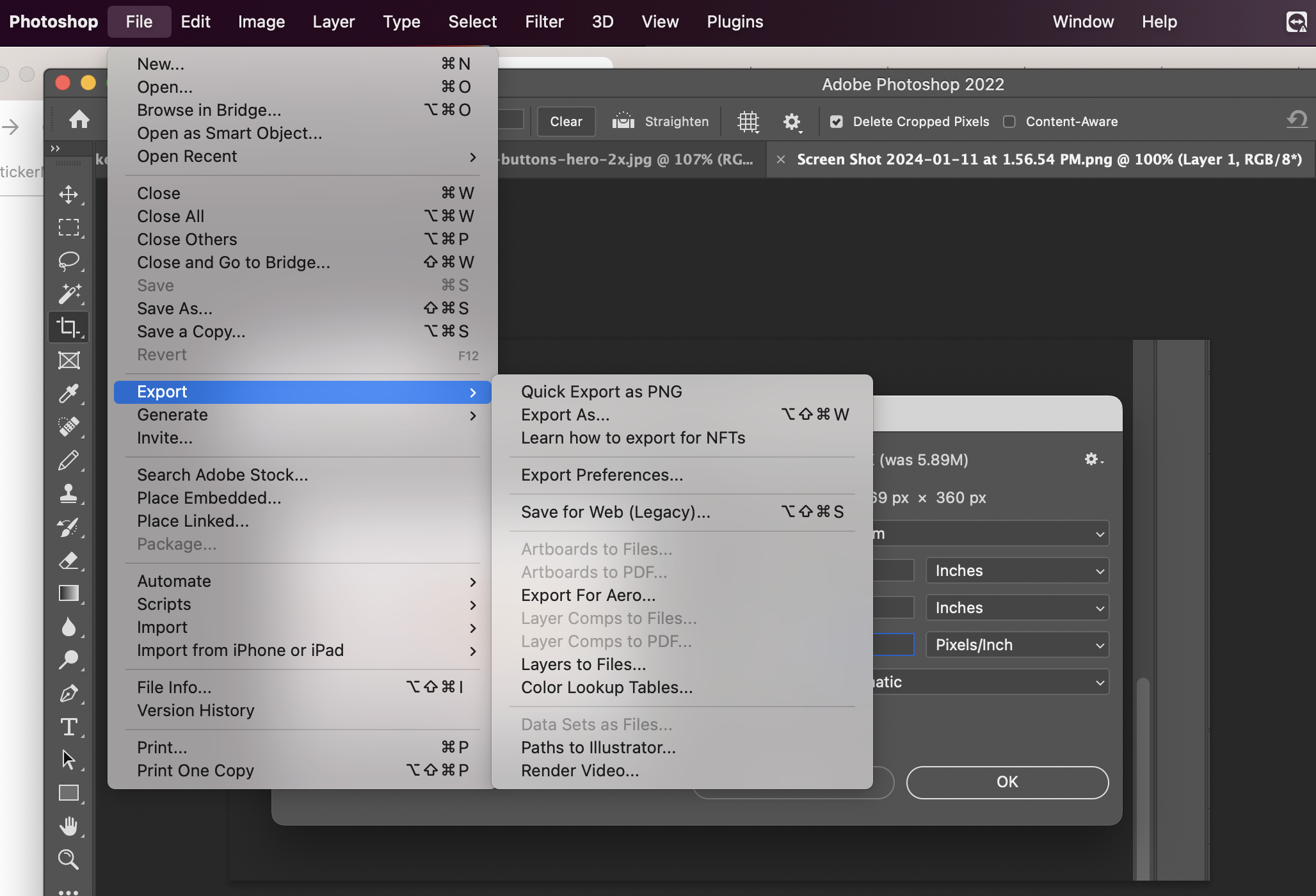
Utilizzare strumenti gratuiti per ridimensionare le tue immagini
Se non hai un account Photoshop o il tuo laptop inizia a sembrare un razzo malfunzionante quando provi a eseguirlo (ci siamo passati tutti, fidati di me), puoi provare a utilizzare uno dei tanti strumenti online gratuiti. Eccone un paio.
Image Resizer
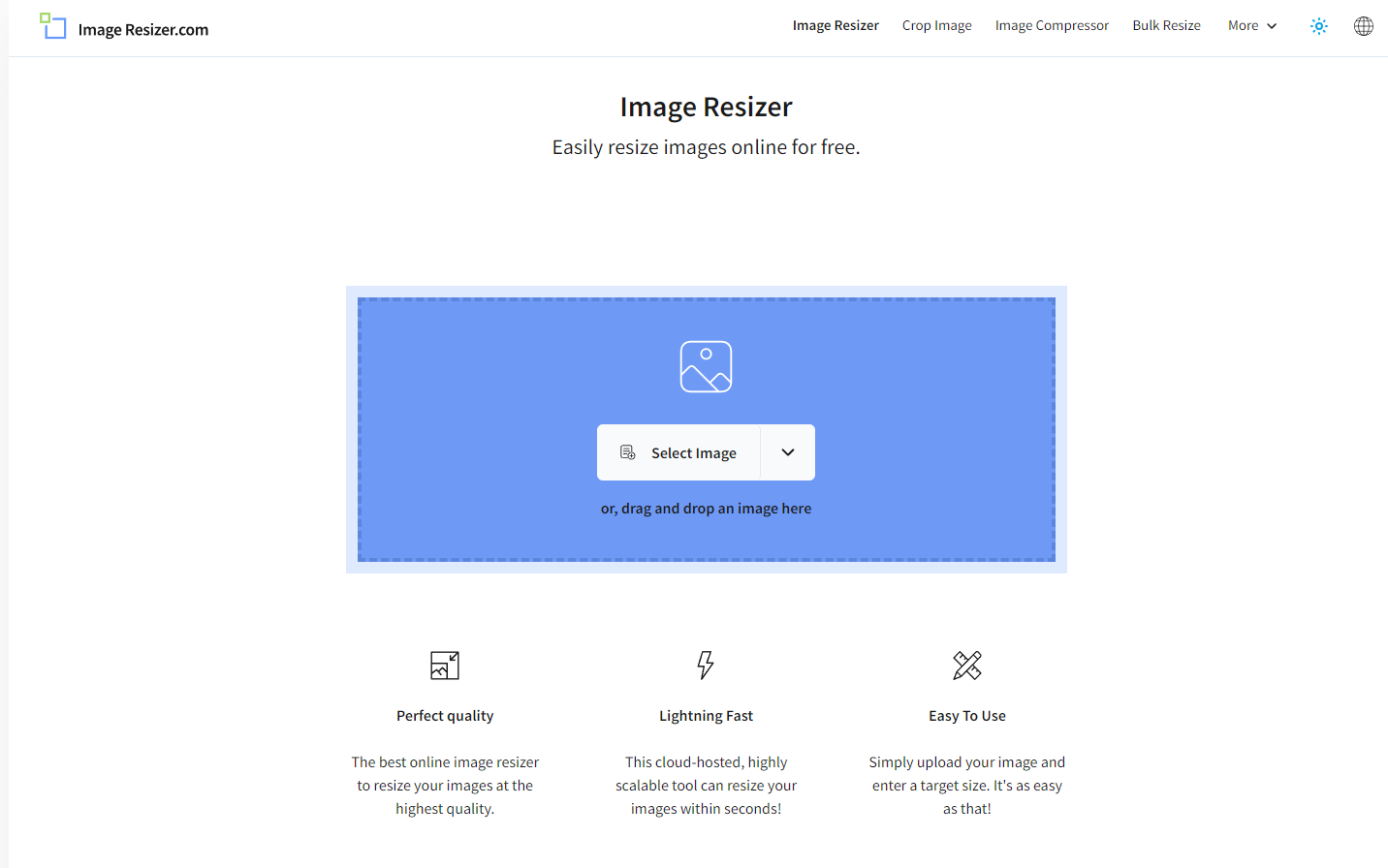
Image Resizer è uno strumento ingegnoso e facile da usare. Basta aprire l'homepage, caricare l'immagine che desideri ridimensionare e inserire le nuove dimensioni. Ancora una volta, puoi farlo in termini percentuali o inserendo la nuova dimensione direttamente in pixel: assicurati solo di mantenere intatto il rapporto larghezza/altezza originale.
Una volta fatto ciò, fai clic su Ridimensiona immagine e, dopo alcuni secondi, ti verrà presentata una versione ridimensionata del tuo file, pronta per il download. Potrai anche modificarlo nuovamente, convertirlo in PDF o comprimerlo in un file .ZIP.
Ridimensionatore di Adobe
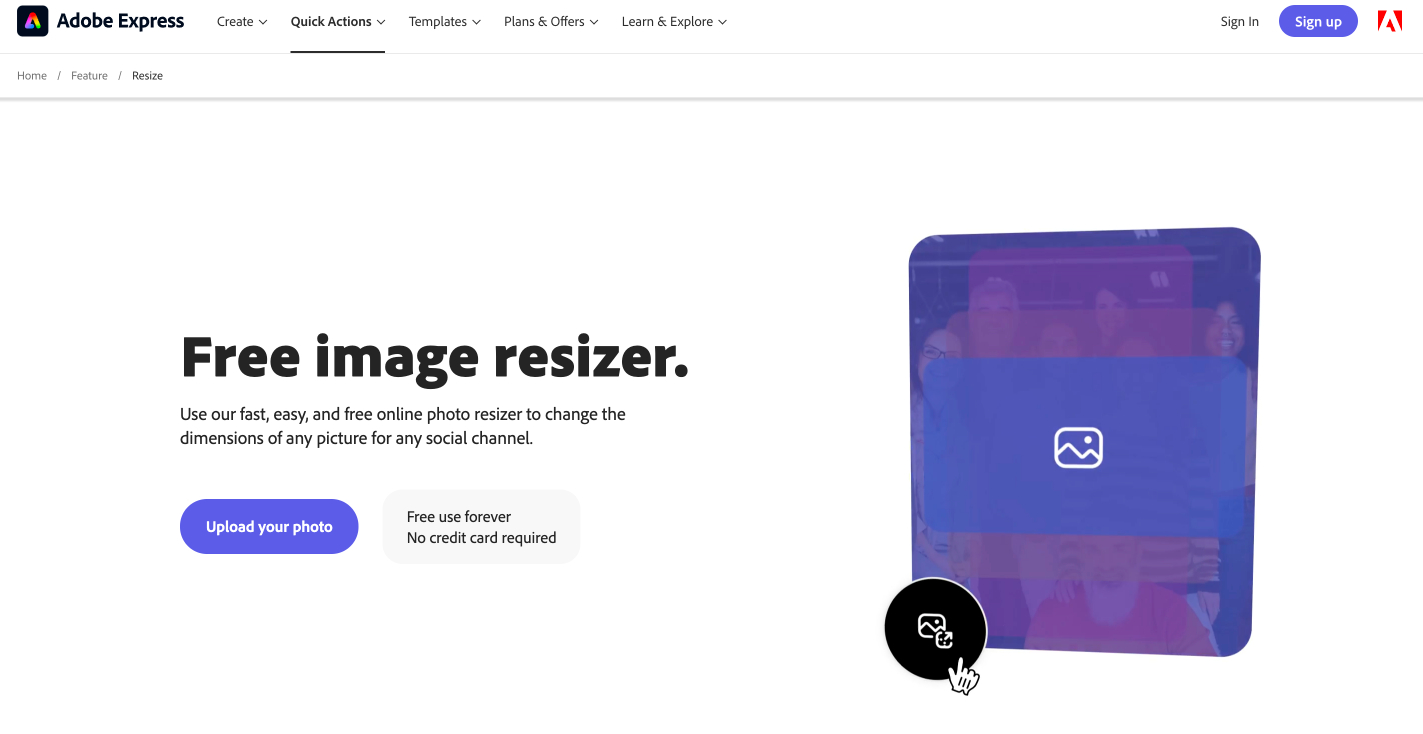
Non è necessario disporre di Photoshop per beneficiare del servizio di ridimensionamento Adobe: il loro servizio di ridimensionamento online serve proprio a questo. Per utilizzare il ridimensionatore di immagini Adobe gratuito:
- Vai alla pagina Adobe Free Image Resize.
- Fai clic su Carica la tua foto.
- Seleziona il file in questione sul tuo computer.
- Una volta caricato il file, inserisci le nuove dimensioni e fai clic su Ridimensiona.
- Il tuo file sarà presto pronto per il download. Prima di scaricarlo, potrai anche scegliere nuove dimensioni per il tuo file in base alle dimensioni standard di formati come storie Instagram, panorami, ritratti e quadrata.
Poiché il ridimensionamento è un'operazione abbastanza semplice, una qualsiasi delle opzioni sopra indicate dovrebbe essere sufficiente per le tue esigenze. Sia Image Resizer che questo servizio Adobe sono gratuiti e non richiedono la creazione di un account. Tuttavia, riteniamo che Image Resizer sia la soluzione migliore per i dispositivi che funzionano più lentamente.
Infine, ricorda che la soluzione alle tue esigenze di ridimensionamento potrebbe essere letteralmente nel palmo delle tue mani. La maggior parte dei moderni smartphone Android e iOS sono dotati di un software di modifica delle immagini che funziona perfettamente per operazioni più semplici come il ridimensionamento, quindi probabilmente puoi generare il tuo nuovo file immagine mentre sei in movimento, senza problemi.
Aumentare le dimensioni di un'immagine senza perdere qualità con Upscale di Sticker Mule
Cosa succede se invece devi aumentare le dimensioni di un'immagine, ovvero se il file è troppo piccolo per le tue esigenze di stampa? Scegli una qualsiasi delle opzioni di cui sopra e ti ritroverai a guardare un'immagine più grande, ma pixellata e a bassa risoluzione. In alcuni casi lo strumento Adobe ti dirà immediatamente che la tua immagine è troppo piccola per la dimensione selezionata.
Non ci sono dubbi, per aumentare le dimensioni della tua immagine avrai bisogno di uno strumento un po' più avanzato di un editor di immagini qualsiasi. Permettici di proporti la nostra soluzione: Upscale di Sticker Mule.
Cosa fa Upscale?
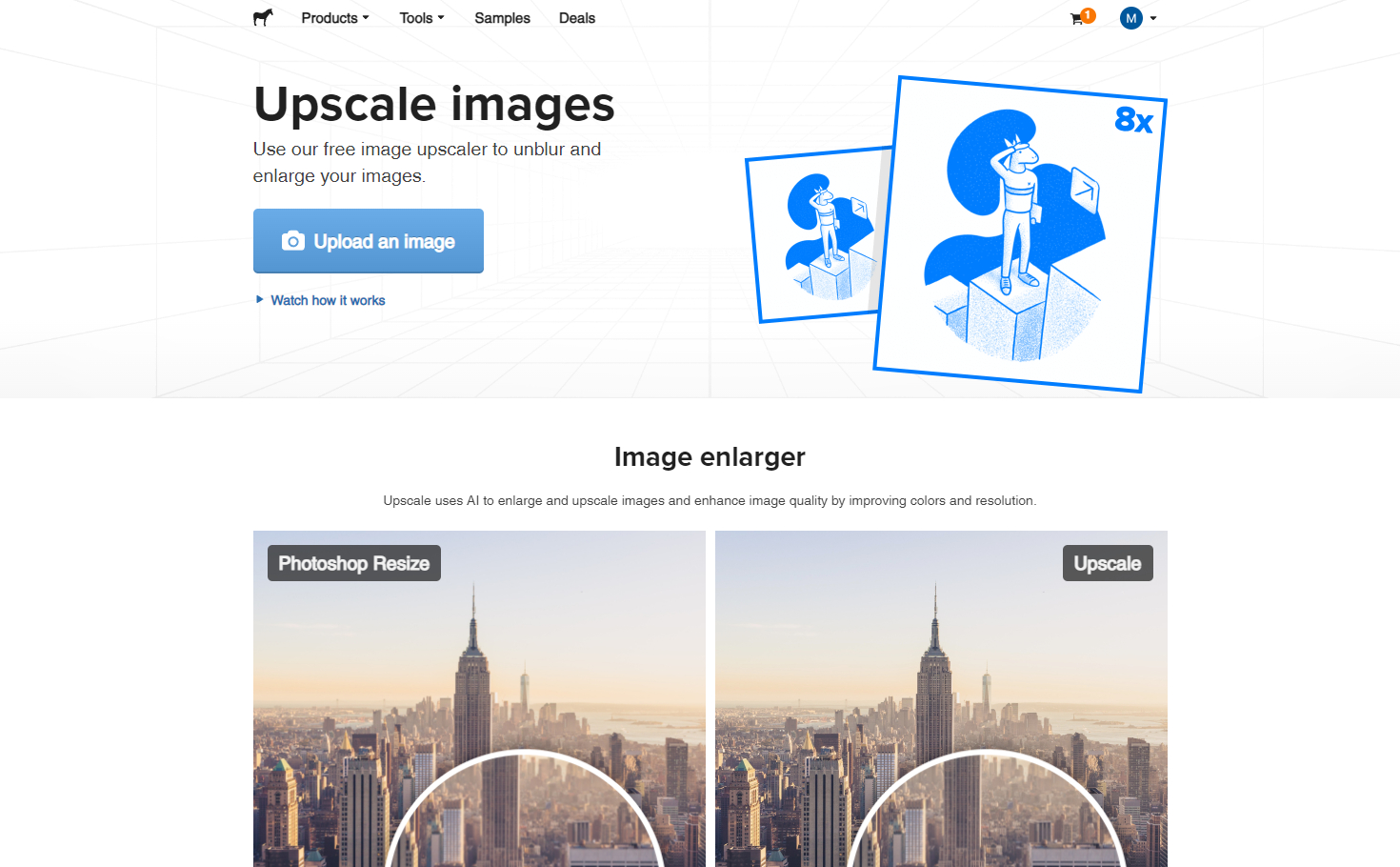
Upscale sfrutta la potenza degli algoritmi AI per aumentare il numero di pixel della tua immagine. Man mano che espande l'immagine, riempie anche i pixel mancanti, evitando l'aspetto granulato che otterresti altrimenti.
L'uso di Upscale è completamente gratuito. Vanta anche un'interfaccia piuttosto semplice e intuitiva. Provalo tu stesso:
- Vai alla pagina principale di Upscale
- Carica la tua immagine (o le tue immagini, poiché puoi ingrandire più file contemporaneamente)
- Seleziona il tipo di immagine (foto o grafica) oppure, se non sai quale scegliere, lascia Auto
- Seleziona l'ingrandimento desiderato: 2x, 4x o anche 8x.
- Fai clic su Avvia elaborazione e tieniti forte. L'upscaling di una o due immagini dovrebbe essere abbastanza veloce, ma se carichi un numero elevato di immagini, potresti valutare di selezionare la casella Inviami un'email una volta completato e pensare ad altro. Basta non chiudere la scheda del browser!
- Quando i tuoi file saranno pronti, ti verrà mostrata la loro nuova dimensione in pixel, rispetto a quella originale. Ora fai clic sul pulsante di download e goditi il risultato.
- [Facoltativo]. Se desideri ordinare le tue stampe direttamente dal nostro sito web, seleziona semplicemente il prodotto desiderato sotto i risultati dell'upscaling: adesivi, sottobicchieri, etichette, portachiavi o qualsiasi altro articolo dal nostro negozio. Inserisci la quantità, la taglia e ordina con un clic. È così semplice!
Naturalmente, ricorda che anche le migliori app hanno i loro limiti e Upscale non fa eccezione. Se il file originale è minuscolo e ha a malapena una manciata di pixel da mostrare, le tue aspettative per il risultato dovrebbero tenerne conto.
Nel complesso, tuttavia, siamo convinti che troverai la magia di ingrandimento delle immagini operata da Upscale di tuo gradimento.
Conclusioni
L'ingrandimento e il ridimensionamento sono passaggi fondamentali se desideri garantire i migliori risultati possibili per i tuoi prodotti stampati personalizzati. E fortunatamente, come puoi vedere dagli esempi precedenti, è anche un processo piuttosto semplice. Prova quindi le opzioni basate su browser di cui sopra e scopri quella che risponde meglio per alle tue necessità: presto avrai una versione della tua grafica di dimensioni adeguate, pronta per la stampa.
Commenti